Es gibt zwei Möglichkeiten, um eine neue Seite zu erstellen: Entweder erfolgt dies über das Menü oder durch Klicken auf die praktisch platzierte Schaltfläche neben der Zoom-Option.
1- Über das Menü:
Um auf das Menü zuzugreifen, klicken Sie auf die Schaltfläche mit einem Symbol aus zwei horizontalen Seiten. Wählen Sie dann die Schaltfläche 'Neue Seite' aus.
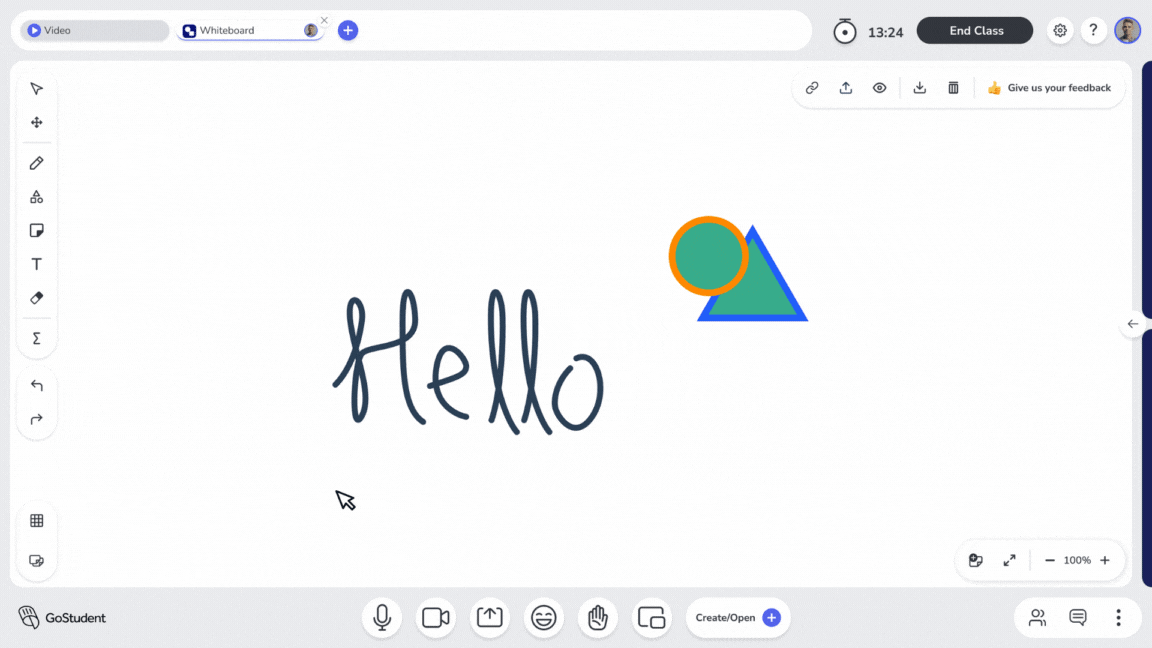
2- Durch Klicken auf die 'Neue Seite' Symbol-Schaltfläche:
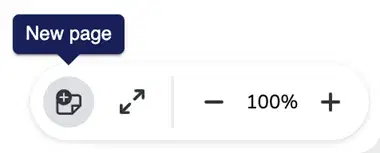
Klicken Sie einfach auf die Symbol-Schaltfläche und die neue Seite wird sofort erstellt.
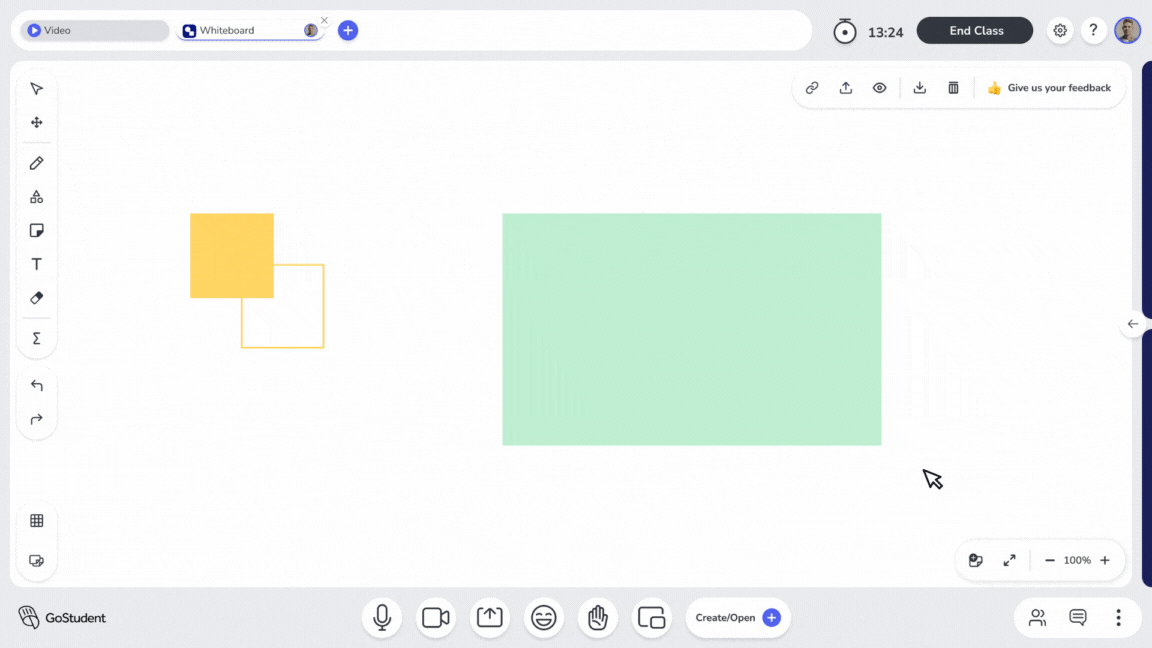
Schließlich ist es wichtig zu beachten, dass Sie eine unbegrenzte Anzahl von Seiten innerhalb des gleichen Dokuments erstellen können.
GoClass-Hilfe